Объекты Windows
Дата добавления: 2013-12-24 ; просмотров: 5366 ; Нарушение авторских прав
Одним из основных понятий Windows является объект, его свойства и действия, которые можно выполнить над объектом и которые может выполнять сам объект. Основными объектами Windows являются:
объекты файловой системы — файл, папка;
объекты пользовательского уровня — приложение, документ;
объекты графического интерфейса — пиктограммы (значки), окна и др.
Широко известные понятия, которые используются при названии программных продуктов, предназначенных для работы пользователя: пакет прикладных программ, комплекс прикладных программ и т.п. в Windows заменяются еще одним синонимом — приложение.
Приложение — комплекс взаимосвязанных программ для создания и модификации объектов, а также для управления объектами определенного типа. Работающее приложение, которое потребляет ресурсы системы (оперативную память, доступ к внешним устройствам и др.) или ждет своей очереди на них, называют задачей. Список задач можно получить, одновременно нажав клавиши ++ .
Объектами, создаваемыми в среде приложения, могут быть тексты, таблицы, рисунки, звуки и т.п. В среде Windows такие объекты называют документами. Документы сохраняются в файлах, причем тип файла может задаваться самим приложением по умолчанию. Большинство приложений предлагают пользователю несколько вариантов типа документа. Документы одного типа, созданные, как правило, в одном приложении, имеют один и тот же логотип, по которому можно узнать, какое приложение будет обрабатывать документ по умолчанию.
Работа с объектами Windows подразумевает их создание, переименование, копирование, перемещение, удаление, а также просмотр и изменение их свойств. Для выполнения этих операций в Windows существует ряд возможностей: Контекстное меню, Управляющее меню и инструменты окна «Мой компьютер», а также программа «Проводник» и другие специальные программы. Помимо этого, существует технология «Drag&Drop» — технология работы с объектами в Windows с помощью мыши и, следовательно, некоторые операции над объектами (например, копирование и перемещение) можно производить, используя только манипулятор «мышь».
Следует запомнить, что при совершении операций с объектами в Windows эти объекты сначала надо выделить (выбрать). Для выбора одного объекта достаточно щелкнуть на нем левой кнопкой мыши. Если надо выбрать несколько объектов (например, группу файлов), то, держа нажатой клавишу , надо произвести щелчок левой клавишей мыши на каждом объекте. Если группа объектов для выбора следует в списке по порядку, то можно держать нажатой клавишу и производить щелчок только на первом и на последнем объекте или выделять левой клавишей мыши область, охватывающую нужные объекты. При работе в окне папки выбрать все ее объекты можно с помощью соответствующей команды или комбинации клавиш + .
При копировании (перемещении) объектов с помощью соответствующих команд используется буфер обмена (clipboard) — часть оперативной или виртуальной памяти, которая служит неким перевалочным пунктом при обмене данными. В буфере обмена объект хранится до тех пор, пока в него не будет помещен новый объект, который автоматически сотрет прежний. Находящийся в буфере обмена объект можно копировать (вставлять) неограниченное число раз.
Объекты Windows



Одним из основных понятий Windows является объект, его свойства и действия, которые можно выполнить над объектом и которые может выполнять сам объект. Основными объектами Windows являются:
§ объекты файловой системы — файл, папка;
§ объекты пользовательского уровня — приложение, документ;
§ объекты графического интерфейса — пиктограммы (значки), окна и др.
Широко известные понятия, которые используются при названии программных продуктов, предназначенных для работы пользователя: пакет прикладных программ, комплекс прикладных программ и т.п. в Windows заменяются еще одним синонимом — приложение.
Приложение — комплекс взаимосвязанных программ для создания и модификации объектов, а также для управления объектами определенного типа. Работающее приложение, которое потребляет ресурсы системы (оперативную память, доступ к внешним устройствам и др.) или ждет своей очереди на них, называют задачей. Список задач можно получить, одновременно нажав клавиши ++ .
Объектами, создаваемыми в среде приложения, могут быть тексты, таблицы, рисунки, звуки и т.п. В среде Windows такие объекты называют документами. Документы сохраняются в файлах, причем тип файла может задаваться самим приложением по умолчанию. Большинство приложений предлагают пользователю несколько вариантов типа документа. Документы одного типа, созданные, как правило, в одном приложении, имеют один и тот же логотип, по которому можно узнать, какое приложение будет обрабатывать документ по умолчанию.
Работа с объектами Windows подразумевает их создание, переименование, копирование, перемещение, удаление, а также просмотр и изменение их свойств. Для выполнения этих операций в Windows существует ряд возможностей: Контекстное меню, Управляющее меню и инструменты окна «Мой компьютер», а также программа «Проводник» и другие специальные программы. Помимо этого, существует технология «Drag&Drop» — технология работы с объектами в Windows с помощью мыши и, следовательно, некоторые операции над объектами (например, копирование и перемещение) можно производить, используя только манипулятор «мышь».
Следует запомнить, что при совершении операций с объектами в Windows эти объекты сначала надо выделить (выбрать). Для выбора одного объекта достаточно щелкнуть на нем левой кнопкой мыши. Если надо выбрать несколько объектов (например, группу файлов), то, держа нажатой клавишу , надо произвести щелчок левой клавишей мыши на каждом объекте. Если группа объектов для выбора следует в списке по порядку, то можно держать нажатой клавишу и производить щелчок только на первом и на последнем объекте или выделять левой клавишей мыши область, охватывающую нужные объекты. При работе в окне папки выбрать все ее объекты можно с помощью соответствующей команды или комбинации клавиш + .
При копировании (перемещении) объектов с помощью соответствующих команд используется буфер обмена (clipboard) — часть оперативной или виртуальной памяти, которая служит неким перевалочным пунктом при обмене данными. В буфере обмена объект хранится до тех пор, пока в него не будет помещен новый объект, который автоматически сотрет прежний. Находящийся в буфере обмена объект можно копировать (вставлять) неограниченное число раз.
Объекты ОС Windows
СПОСОБЫ РАБОТЫ С ОБЪЕКТАМИ WINDOWS
ОБЪЕКТЫ И ПРОГРАММНЫЕ ОБОЛОЧКИ ОС WINDOWS.
Завершение работы на компьютере
1.Закрыть все работающие программы.
2.Нажать кнопку Пуск.
3.Из Главного меню выбрать Выключение, затем щелкнуть по кнопке Выключение.
Под объектом в Windows понимают все то, с чем оперирует ОС Windows: программу, группу программ, диск, папку, файл, документ, значок, фрагмент текста, рисунок, ярлык. Каждый объект имеет свой значок, который позволяет не только видеть, с каким объектом приходится работать, но и выполнять многие операции с самим объектом. Значки сопровождаются метками с именем того объекта, который они представляют.
Файл – это логически связанная совокупность данных или программ, для размещения которой во внешней памяти выделяется именованная область. Файл имеет уникальное имя и является основной структурной единицей операционной системы.
Приложение – это программа или комплекс взаимосвязанных программ для создания и модификации объектов (документов), а также для управления объектами определенного типа.
Документ – это файл, созданный в среде приложения и содержащий информацию определенного вида. Документами могут быть тексты, рисунки, таблицы, звуки и т.п.
Папка – это хранилище объектов: ярлыков, файлов, значков устройств (дисков, принтеров, компьютеров сети), других папок. Папки образуют древовидную структуру, на верхнем уровне иерархии которой находится Рабочий стол, являющийся корневой папкой для всех других папок.
Ярлык – ссылка на какой-либо объект (папку, программу, документ), вторичное (дополнительное) изображение этого объекта, указывающая на его местоположение. Он представляет собой значок со стрелкой в нижнем углу и обеспечивает быстрый доступ к соответствующему объекту. Объект и его ярлык обычно находятся в разных местах файловой структуры. Ярлык хранится в файле объемом 1 Кбайт. Его можно легко создать, переместить или удалить, что никак не повлияет на связанный с ним объект.
В качестве имени файла в Windows можно использовать любое сочетание символов (строчные, прописные русские и латинские буквы, цифры) длиной до 255 знаков, в том числе и пробелы. Нельзя использовать в именах следующие символы: \ / : * ? » |
Так как в имени файла можно использовать точки, то расширением имени файла являются символы, расположенные справа от последней точки. Расширение может содержать до 255 символов.
Расширение указывает на тип файла. Каждому зарегистрированному в Windows типу соответствует свое графическое изображение – значок. Рядом со значком находится метка, в поле которой содержится имя файла или папки. По расширению имени файла операционная система определяет, какая программа должна быть использована для его открытия:
| Значок | Расширение имени файла | Описание |
  | Папка (закрытая и открытая). | |
  | exe, com, bat | Исполняемые файлы. Запускаются на выполнение и написаны в машинных кодах. Обычно, каждое приложение Windows имеет собственный значок. |
 | txt | Текстовый файл. Открывается простейшим текстовым редактором Блокнот (Notepad). |
  | bmp, jpg | Точечные рисунки. Открываются графическим редактором Paint. |
 | doc | Документ Microsoft Word. Открывается текстовым редактором Microsoft Word. |
 | xls | Таблица Microsoft Excel. Открывается табличным редактором Microsoft Excel. |
 | rar | Архивный файл. Открывается программой-архиватором WinRar. |
 | незарегестрированный | Windows не знает, какой программой открывать файл. |
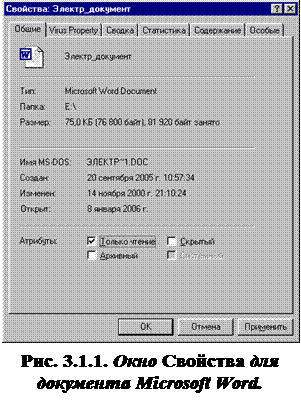
Так, например, в диалоговом окне свойств файла (см. рис. 3.1) и папки можно узнать тип, размер, дату создания и изменения, атрибуты (только для чтения, архивный, скрытый, системный); для диска – узнать его объем, сколько имеется свободного места; для ярлыка – имя указываемого объекта. Свойствами обладают и такие объекты Windiws, как окна папок, панель задач. В окнах свойств объектов можно настраивать параметры экрана и устройств, подключенных к компьютеру.
3.2. Программы-оболочки Проводник и Мой компьютер
К встроенным программным оболочкам ОС Windows относятся такие программы как Проводник (Explorer) и Мой компьютер (My computer). Они предоставляют пользователю альтернативные возможности по работе с файловой системой Windows: просматривать структуру файловой системы на данном компьютере, а также на всех компьютерах, связанных сетью; управлять папками и файлами (открывать, удалять, копировать, переименовывать, печатать, создавать новые файлы различных типов и папки); управлять отображением структуры файловой системы; форматировать дискеты; просматривать Web-страницы в Интернет; активизировать окно панели управления и принтеров, чтобы изменить конфигурацию системы и получить доступ к управлению локальными и сетевыми ресурсами.
Эти программы разработаны на основе одной программы, отображение которой на экране можно менять в зависимости от задач, решаемых пользователем.
Программа Мой компьютер (см. Рис. 3.2. 1) запускается двойным щелчком по значку этой программы на Рабочем столе.
Рис. 3.2. 1. Окно программы Мой компьютер.
Программа Проводник запускается следующими способами:
1. С помощью Главного меню — Пуск/Все программы/Проводник.
2. Двойным щелчком по значку ярлыка этой программы, расположенного на Рабочем столе.
3. Щелчком по значку программы Проводник, расположенного на панели задач.

4. Двойным щелчком (при нажатой клавише Shift) по значку Мой компьютер или ярлыку папки.
Окно программы Проводник (Explorer) имеет две панели (см. Рис. 3.2. 2). В левой панели (под заголовком Папки) отображается иерархическая структура файлов и папок, хранящихся как на винчестере компьютера, так и на внешних носителях информации (дискете, компакт-диске и т.п.). При наличии подключенных сетевых дисков они также отображаются в данном перечне. Компьютеры, входящие в состав локальной сети, показаны в папке Сетевое окружение.
В правой части окна видно содержимое папки, выделенной курсором в левой панели. Это же содержимое отображается в левой части, если раскрыть текущую папку, щелкнув мышью на значке «+», расположенном слева от папки, при этом он заменится на значок «—». Щелчок по значку «—» соответственно закрывает содержимое папки. Значок «+» слева от значка папки также является признаком того, что внутри этой папки есть подпапки.
Просмотреть содержимое папки в правой панели окна Проводника можно двойным щелчком по значку папки.
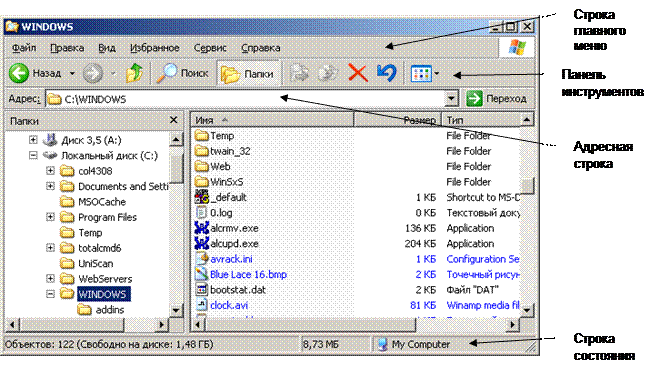
Рис. 3.2. 2. Окно программы Проводник.
В состав главного меню Проводника входят следующие пункты:
Файл – с помощью команд этого меню можно выполнять файловые операции (создание новых объектов, архивацию, открытие, быстрый просмотр, удаление, переименование, пересылку, печать и т.п. выделенного объекта (объектов), просмотр свойств). Набор команд в меню зависит от выделенного объекта.
Правка– позволяет отменить последнее действие (команду), работать с буфером обмена (команды: Вырезать, Копировать, Вставить), выделить все объекты, отменить их выделение.
Вид– команды этого меню позволяют настраивать представление данных в окне Проводника (отображение панелей инструментов, адресной строки, строки состояния, выбор размеров и порядка расположения значков объектов, представление окна в виде Web-страницы, настройка свойств папки).
Сервис – содержит команды, позволяющие осуществлять поиск необходимых данных, подключение или отключение сетевых дисков, редактирование свойств папки.
Справка – выбор команды Центр справки и поддержки открывает окно справочной системы по работе в Windows XP. Команда О программе открывает окно, содержащее краткую информацию о системе.
Контекстное меню содержит команды, наиболее часто употребляемые при работе с выбранным объектом.
Панель инструментов Проводника содержит кнопки, позволяющие быстро запускать те или иные его функции. Некоторые из них дублируют команды главного либо контекстного меню. Команда меню Вид/Панели инструментов/Настройка открывает окно Настройка панели инструментов, в котором можно добавить кнопки на имеющуюся панель инструментов или удалить их с нее (кнопки Добавить, Удалить), изменить порядок следования кнопок на панели инструментов (кнопки Вверх, Вниз), выбрать нужный режим отображения надписей к кнопкам (поле Текст кнопки), установить требуемый размер значков (поле Размер значков).
Адресная строка позволяет открыть папку, файл в локальном компьютере или в сети, узел в Интернете. Для этого используйте раскрывающийся список поля адреса (кнопка 
В строке состояния может отображаться следующая текущая информация: размер выделенного объекта, количество объектов в выделенной папке, количество выделенных объектов, более полная справочная информация о выбранной команде меню.
Нам важно ваше мнение! Был ли полезен опубликованный материал? Да | Нет







